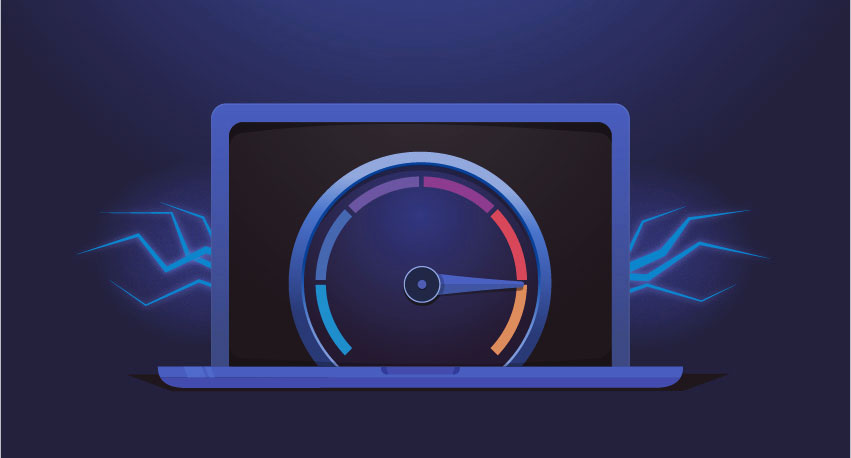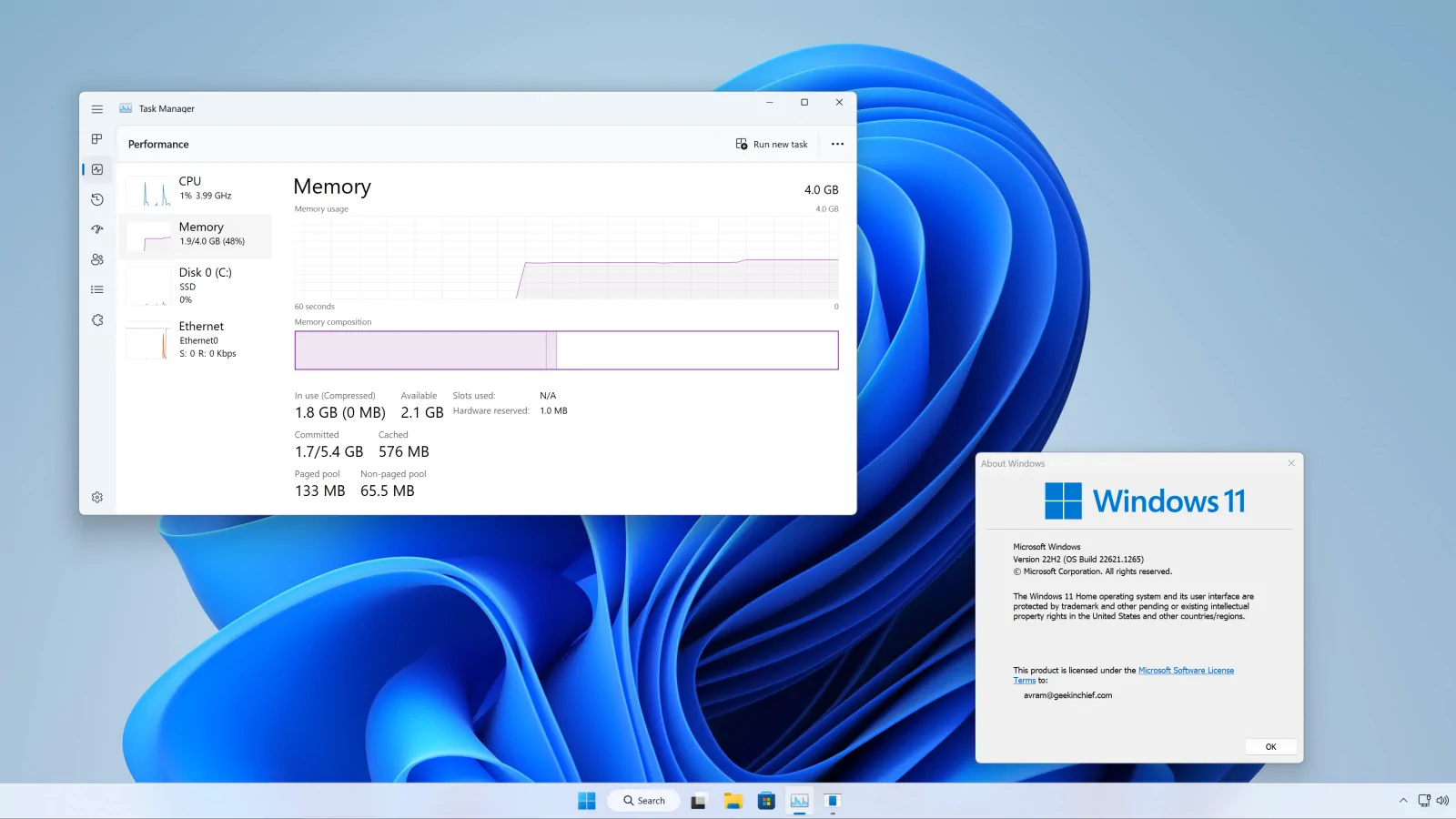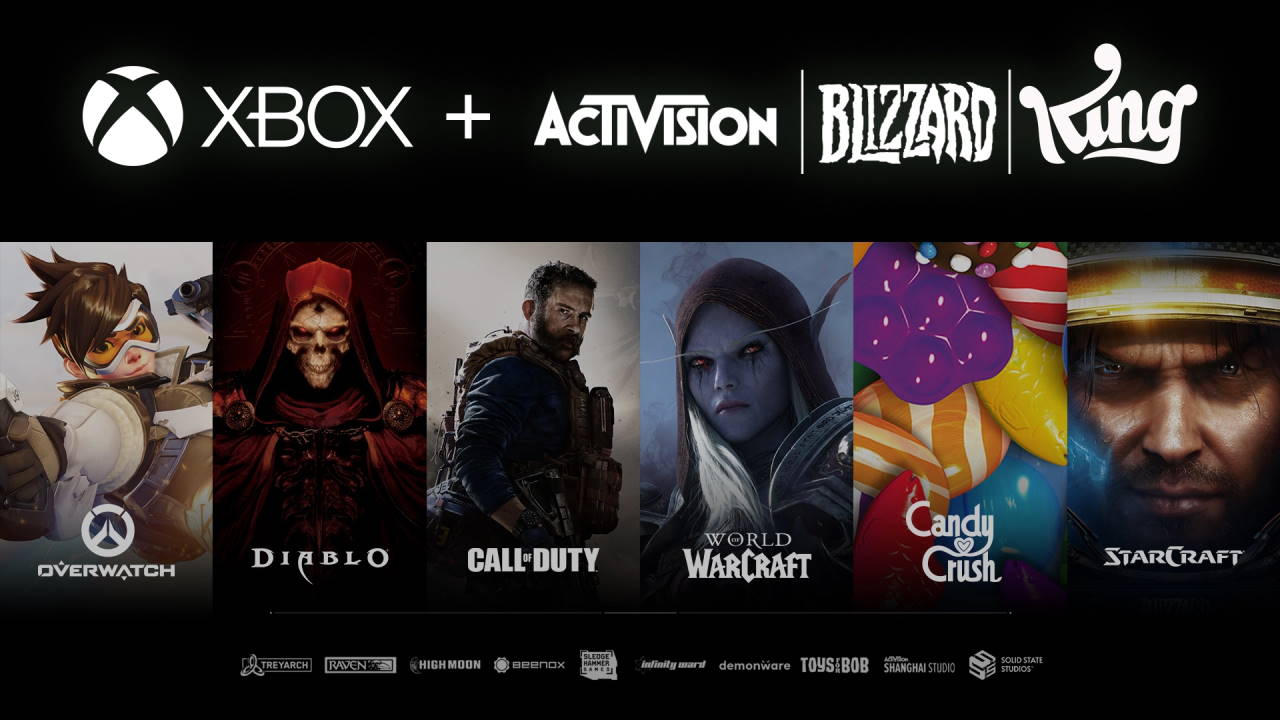Saber lo rápido que son tus conexiones móviles, Wi-Fi y de banda ancha fija es una cosa, pero hacer un buen uso de ese conocimiento es otra. En esta guía te daremos algunos buenos consejos para aumentar tu velocidad de Internet. La mayoría de estas sugerencias son gratis, y las pocas que pagas son mucho más baratas que si compras gadgets sin tener conocimiento de la siguiente información.
Consejos para aumentar tu velocidad de Internet
1. Descubrir qué operador ofrece el servicio más rápido
Existen actualmente diversos operadores con diversos planes de conexión, planes de fibra sin permanencia, empresariales, internacionales, etc. Hay una manera fácil de averiguar qué proveedor de servicios móviles es el adecuado para tus necesidades y que te brindará el servicio más rápido en cualquier ubicación que elijas: reúne a un grupo de amigos con diferentes proveedores de servicios móviles y haz que todos realicen un Speedtest al mismo tiempo en el mismo lugar.

Organiza una Party de prueba de velocidad y visita la casa de cada amigo por turno. Asegúrate de apagar/encender tus conexiones según las pruebas que vayan a hacer. Tú o tus amigos podrían descubrir que obtendrán velocidades más rápidas si cambian de proveedor de servicios.
2. Encuentra el mejor lugar para trabajar cuando no estás en casa y «trabajando desde casa»
¿Te gusta salir de casa cuando estás «trabajando desde casa»? Ejecuta un Speedtest en los lugares donde te gusta trabajar para descubrir qué ubicación te brinda la velocidad que necesitas para realizar tu trabajo de manera eficiente.

Recuerda que el Wi-Fi es compartido por todos en la misma red, por lo que la velocidad puede disminuir significativamente si tu lugar favorito está lleno de usuarios de Internet. Ejecuta Speedtests para ver cómo la cantidad de usuarios afecta el rendimiento. Puedes encontrar que el mejor lugar para trabajar depende de la hora del día en que trabajas.
3. Encuentra y repara las «zonas muertas» Wi-Fi en tu casa
Ejecuta Speedtests en las áreas donde usas Wi-Fi para averiguar si estás trabajando en una zona sin señal WiFi o zona muerta. Si las zonas muertas son el problema, mueve tu router y ejecuta Speedtests para ver si se resuelven los problemas.
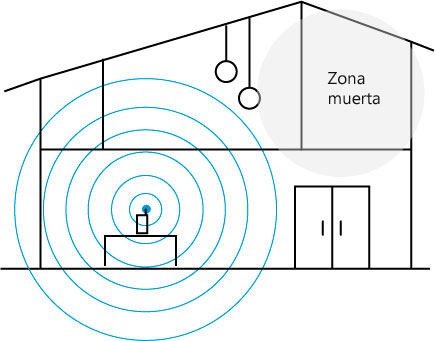
Si no puedes mover el router a una buena posición, un sistema de malla como Google Wifi puede ser una mejor solución.
4. ¿El problema es tu router o tu ISP?
Si tu conexión Wi-Fi parece lenta, el problema puede estar en tu ISP o en tu router.

Puedes obtener una idea de lo que podría ser con un par de Speedtests. Conecta un dispositivo como un ordenador portátil directamente al router con un cable de ethernet y ejecuta un Speedtest. Desconecta el cable de ethernet y ejecuta otra prueba usando Wi-Fi. El Wi-Fi siempre será un poco más lento, pero si la diferencia entre las dos pruebas es grande, probablemente el problema sea el router y sea el momento de pensar en uno de los mejores routers WiFi del momento. Si no hay mucha diferencia entre las dos pruebas, tu ISP es el probable culpable.
5. Reinicia tu router
Apagar y volver a encender las máquinas es el punto de partida común para resolver problemas, y es porque a veces soluciona el problema. Puedes hacerlo desenchufando manualmente tu router y volviéndolo a enchufar, presionando el botón de encendido que generalmente se encuentra en la parte posterior de la unidad o iniciando sesión en el router desde tu navegador y apagándolo desde allí.

Recomendamos esperar al menos 20 segundos antes de volver a enchufarlo. Sin embargo, el tiempo que lleva restablecer el hardware varía según el fabricante. En la mayoría de los casos, un minuto debería ser suficiente.
6. Instala software antivirus
Es posible que hayas descargado algo que no deberías tener y que haya terminado con malware en tu ordenador. Por lo general, el malware secuestra tu ancho de banda, lo que ralentiza tu conexión a Internet.
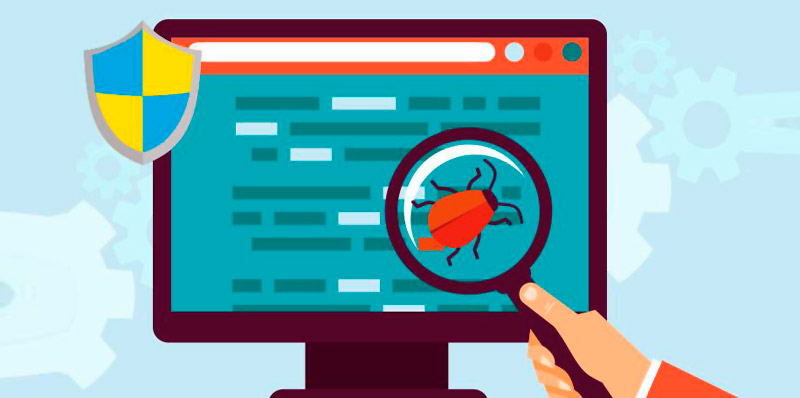
Si aún no utilizas software antivirus, estás poniendo en riesgo información segura, como tus contraseñas y la información de tu cuenta bancaria, además de ralentizar tu conexión a Internet. El malware también puede robar recursos informáticos críticos, como tu CPU.
Es recomendable ejecutar un scanner antivirus antes de instalar el más adecuado. Consulta nuestro artículo sobre los mejores antivirus para encontrar el que mejor funcione para tus necesidades.
7. Elimina tu historial de Internet
También es posible que desees borrar tu historial de Internet. Un historial extenso, descargas guardadas, cookies e imágenes en caché pueden contribuir a una conexión más lenta.
Los pasos para hacerlo variarán según el navegador que utilices, pero los pasos para Chrome se detallan a continuación.
Haz clic en los tres puntos en una columna vertical en la esquina superior derecha de Chrome. Elije «configuración» en el menú desplegable que aparece, que abrirá una nueva pestaña.
Desplázate hasta la parte inferior de la página y haz clic en «avanzado».
Haz clic en «borrar datos de navegación». Se abrirá una ventana emergente con cuatro opciones que son seguras de borrar: «historial de navegación», «historial de descargas», «cookies y otros datos del sitio» e «imágenes y archivos en caché».
También tienes la opción de borrar tus contraseñas, completar datos automáticamente y más. Eliminarlas no hará mucho, si es que algo, para acelerar tu navegación web y te obligará a recordar todas esas contraseñas. Sin embargo, almacenar sus contraseñas en su navegador no es seguro.
Conclusión
Obtener la configuración óptima puede requerir experimentación. Asegúrate de probar tu velocidad cada vez que cambies algo para saber si lo estás mejorando o empeorando. Cualquiera de estos trucos podría resolver tu problema, pero la solución puede estar en una combinación de los anteriores.